- 機能紹介
Lark Docs のシートでは、表示倍率を変更する機能を使用して、画面に表示するシートの大きさを自由に調整することができます。これにより、迅速な検索と編集、またはシート全体の表示を簡単に実現できます。ズームバー、ショートカットキー、タッチパッドジェスチャ、または表示倍率の選択・入力を使用することで、シートの表示倍率を 25% から 200% までの値に変更することができます。
- 操作方法
2.1 ボタンを使用して表示倍率を変更する
シートの編集画面から、ページの右下にある表示倍率を変更するボタンを見つけ、+ または - ボタンをクリックすると、ワークシートの表示倍率を 10% ずつ拡大または縮小できます。
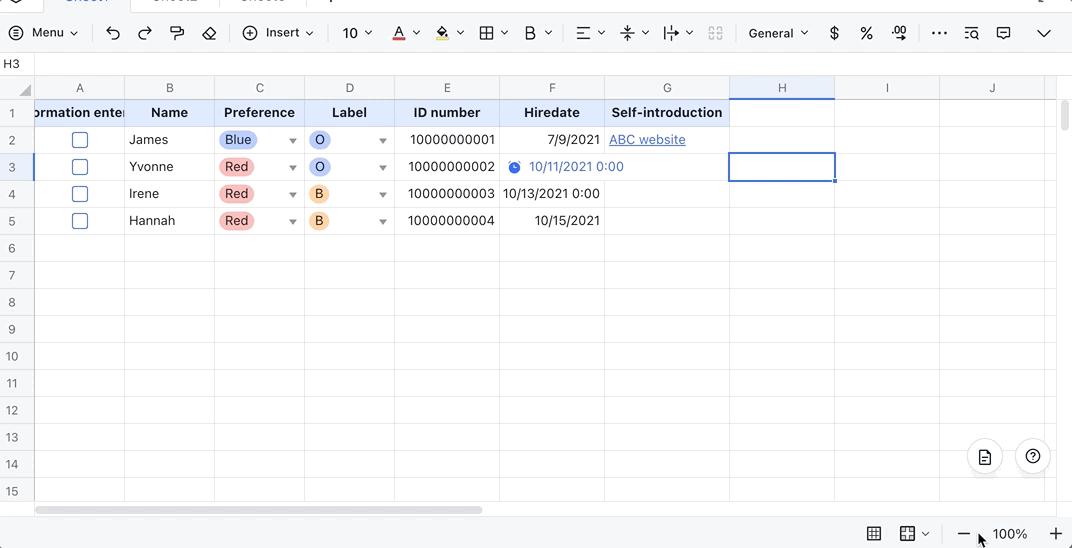
250px|700px|reset
2.2 ショートカットキーを使用して表示倍率を変更する
表示倍率を変更する - /+ の上にマウスを置くと、ショートカットキーを確認することができます。また、ページの右下に表示する ? をクリックすると、ショートカットキー をクリックしてショートカットキーの使い方を確認することもできます。
2.3 表示倍率を選択・カスタマイズする
表示倍率を選択する
シートの編集画面から、ページの右下にある表示倍率をクリックして、特定の表示倍率を選択できます。
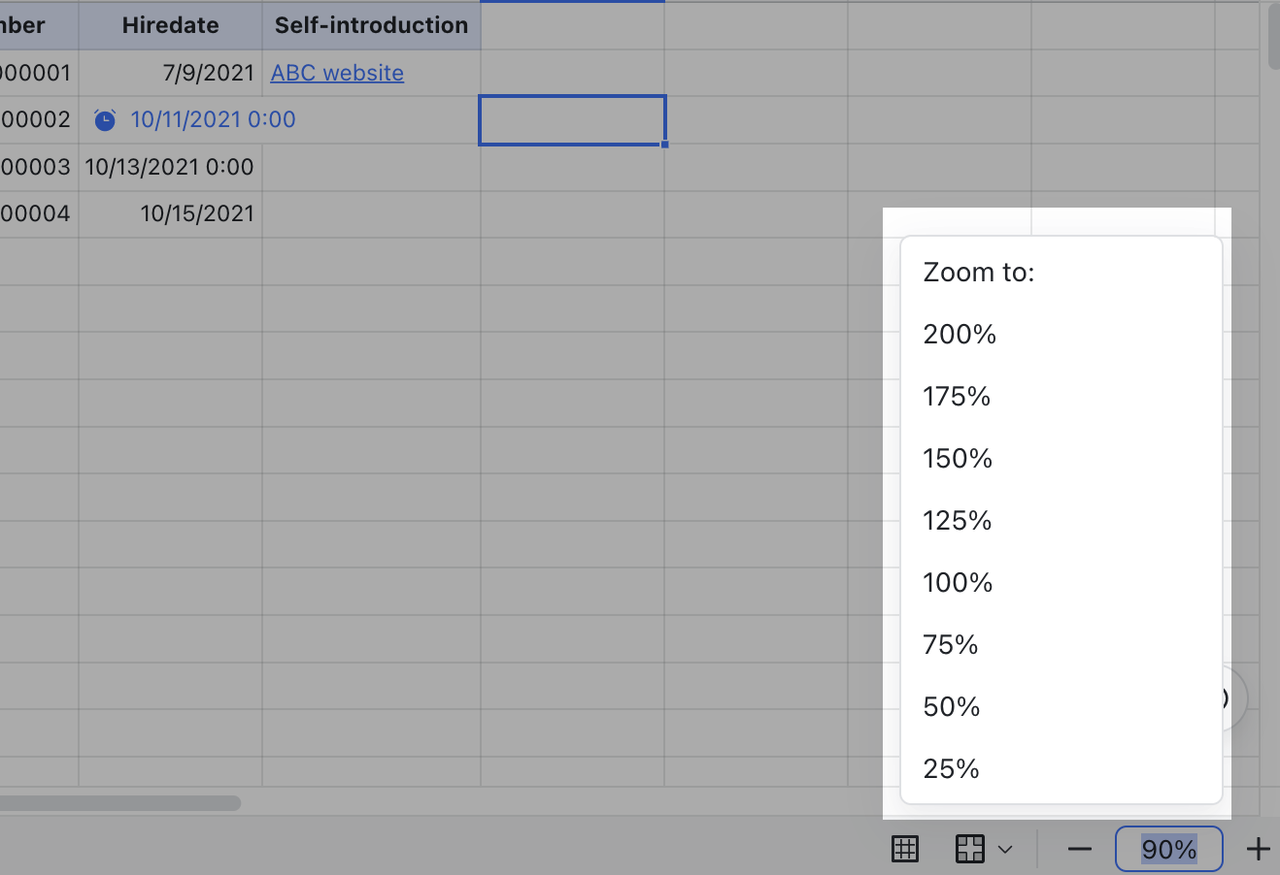
250px|700px|reset
表示倍率をカスタマイズする
シートの編集画面から、ページの右下にある表示倍率をクリックしてから、 25% から 200% までの数値を入力することで、ワークシートを入力された表示倍率に合わせて表示できます。
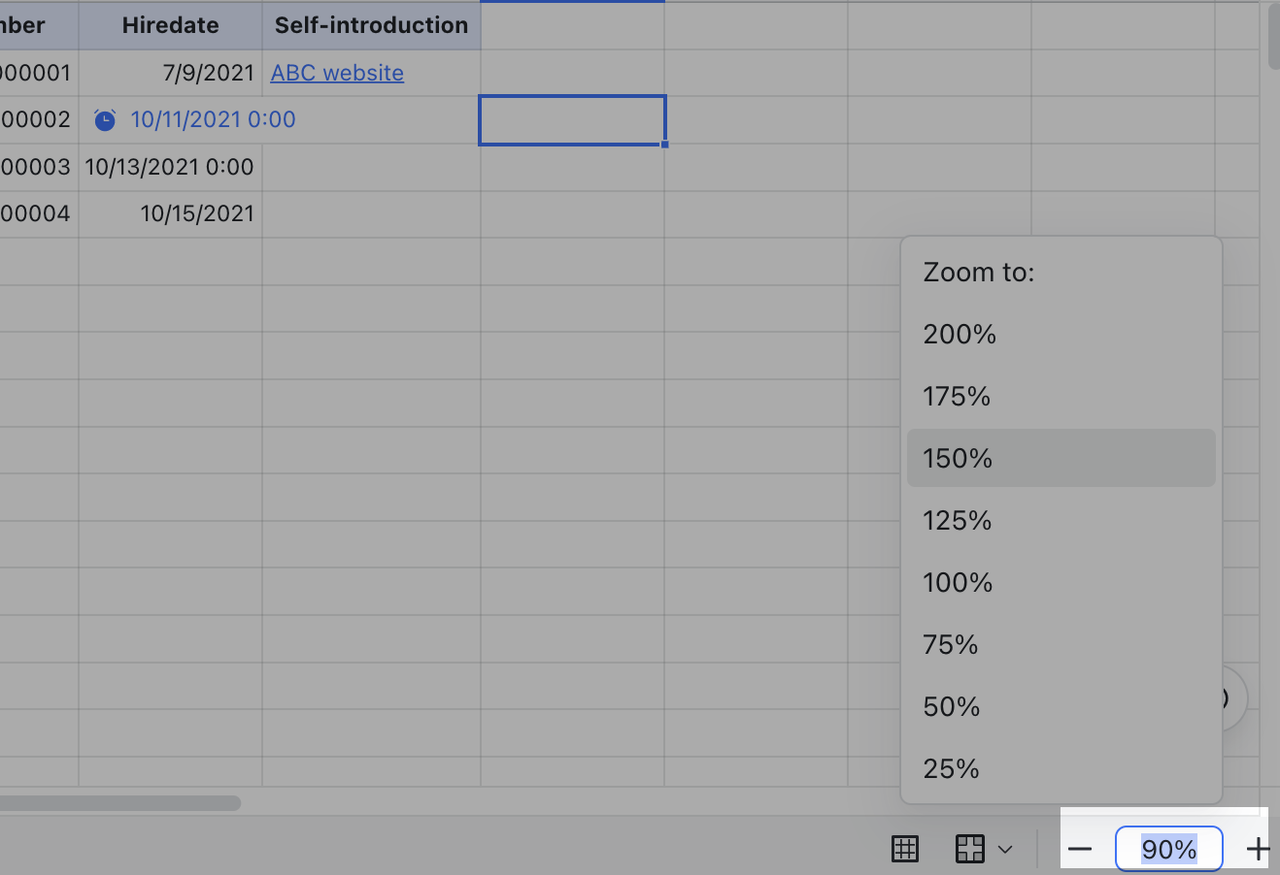
250px|700px|reset
- よくあるご質問
